如何将 QSV 视频转换成 MP4 格式。
相信很多朋友都遇到过以下问题,就是如何将 QSV 视频转换成 MP4 格式。。针对这个问题,今天小编就搜集了网上的相关信息,给大家做个如何将 QSV 视频转换成 MP4 格式。的解答。希望看完这个教程之后能够解决大家如何将 QSV 视频转换成 MP4 格式。的相关问题。
QSV 格式是爱奇艺播放器专属的视频文件格式,只能通过爱奇艺进行播放,如果你想在其他播放器中打开 QSV 文件,必须进行视频格式转换。下文简单介绍了使用迅捷视频转换器进行 QSV 文件转码的方法,有需要的朋友可以保存。
如何将爱奇艺 QSV 视频转换成 MP4 格式?
下载安装迅捷视频转换器,双击运行软件,进入界面,如图,点击上方"添加文件",弹出对话框,选择需要处理的 QSV 视频文件,
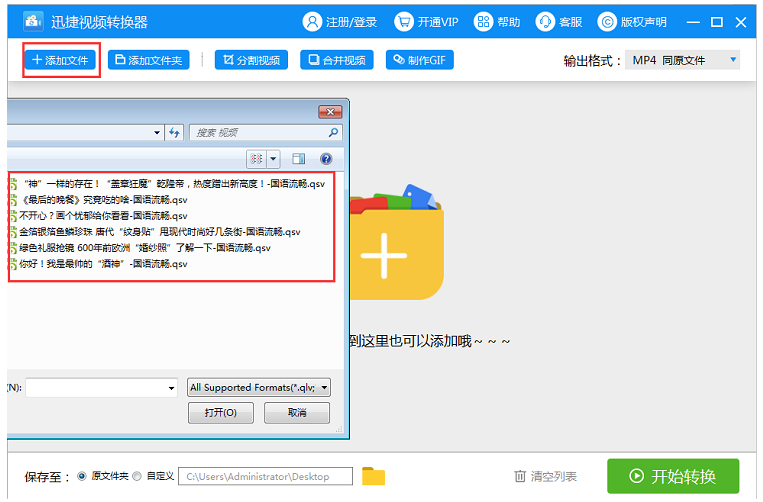
文件导入成功,如图,点击"开始转码",等待转码完成,软件界面会出现一个转码后的视频文件,
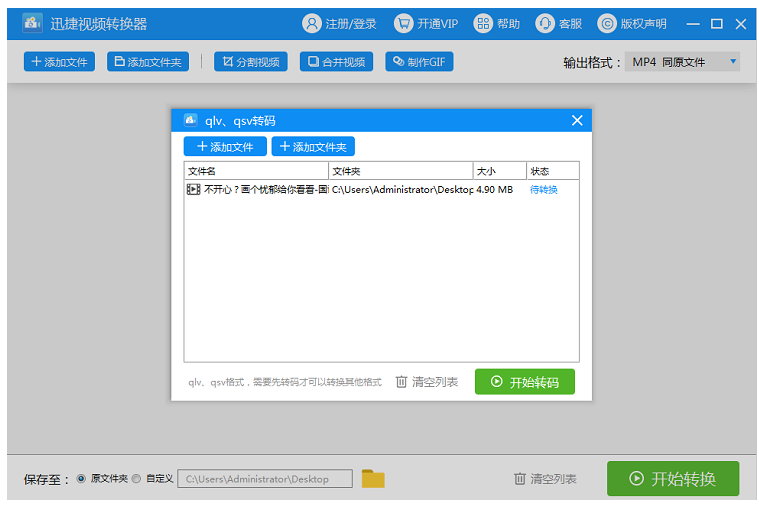
文件转码成功,点击"格式"或者"输出格式",选择目标视频格式,小编选的是 MP4 ,然后设置"同原文件/原分辨率",

如果你想要设置其他参数,点击"自定义"按钮,即可进行设置,
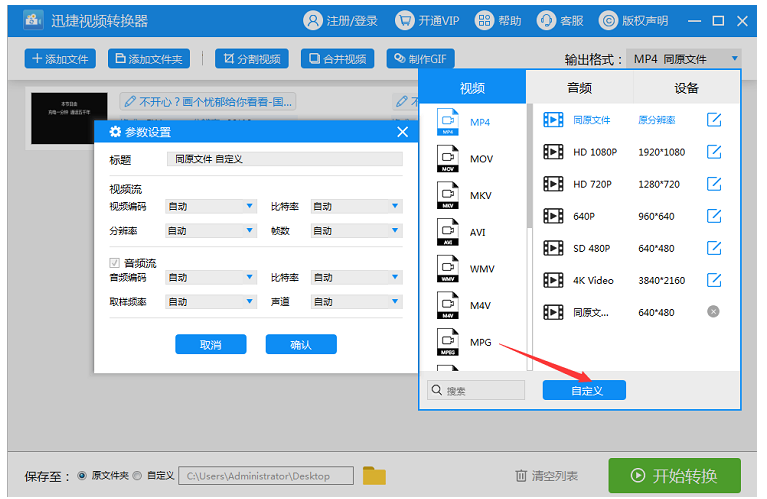
设置完成,最后点击"开始转换",软件即会自动进行格式转换,转换完成,点击打开按钮,即可查看视频文件。
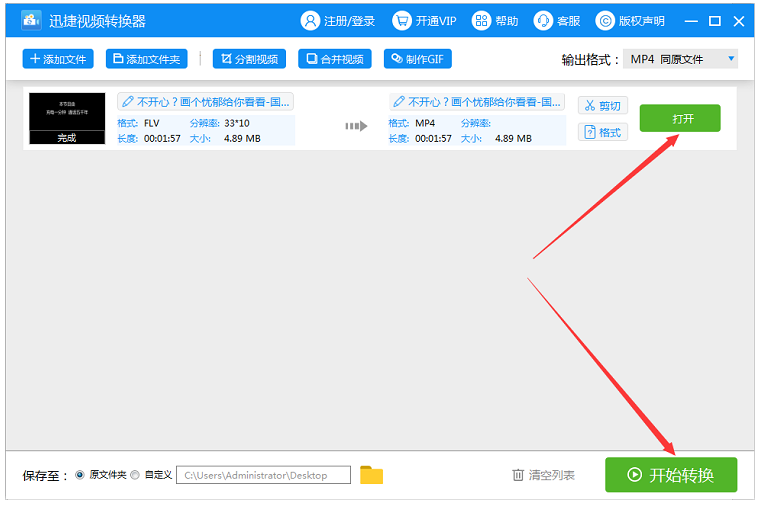
通过上述方法进行操作,即可成功转换 QSV 视频文件格式,迅捷视频转换器的功能还有很多,大家可以试一试。了解更多精彩教程资讯,请关注完美下载。
